अपनी ग्राहक-प्रबंधित एन्क्रिप्शन कुंजी प्रबंधित करें
ग्राहकों को अपने डेटा को सुरक्षित रखने के लिए डेटा गोपनीयता और अनुपालन आवश्यकताओं को पूरा करना होता है, ताकि वे अपने डेटा को एन्क्रिप्ट करके सुरक्षित रख सकें। इससे डाटाबेस की प्रति चोरी होने की स्थिति में डाटा को सुरक्षित रखा जा सकता है। डेटा एन्क्रिप्शन एट-रेस्ट के साथ, चुराए गए डेटाबेस डेटा को एन्क्रिप्शन कुंजी के बिना किसी अन्य सर्वर पर पुनर्स्थापित होने से सुरक्षित किया जाता है।
Power Platform में संग्रहीत सभी ग्राहक डेटा डिफ़ॉल्ट रूप से मजबूत माइक्रोसॉफ्ट-प्रबंधित एन्क्रिप्शन कुंजियों के साथ एन्क्रिप्ट किया गया है। माइक्रोसॉफ्ट आपके सभी डेटा के लिए डेटाबेस एन्क्रिप्शन कुंजी को संग्रहीत और प्रबंधित करता है, इसलिए आपको ऐसा करने की आवश्यकता नहीं होती। हालाँकि, यह आपके अतिरिक्त डेटा सुरक्षा नियंत्रण के लिए ग्राहक-प्रबंधित एन्क्रिप्शन कुंजी (CMK) प्रदान करता है, जहाँ आप अपने पर्यावरण से जुड़ी डेटाबेस एन्क्रिप्शन कुंजी को स्वयं प्रबंधित कर सकते हैं। Power Platform Microsoft Dataverse यह आपको मांग के अनुसार एन्क्रिप्शन कुंजी को घुमाने या बदलने की अनुमति देता है, और जब आप किसी भी समय हमारी सेवाओं तक कुंजी पहुंच को रद्द करते हैं, तो यह आपको आपके ग्राहक डेटा तक Microsoft की पहुंच को रोकने की भी अनुमति देता है।
ग्राहक प्रबंधित कुंजी के बारे में अधिक जानने के लिए, ग्राहक-प्रबंधित कुंजी वीडियो देखें। Power Platform
ये एन्क्रिप्शन कुंजी संचालन ग्राहक-प्रबंधित कुंजी (CMK) के साथ उपलब्ध हैं:
- अपने Azure Key vault से एक RSA (RSA-HSM) कुंजी बनाएँ.
- अपनी कुंजी के लिए एक एंटरप्राइज़ नीति बनाएँ. Power Platform
- अपने कुंजी वॉल्ट तक पहुँचने के लिए एंटरप्राइज़ नीति को अनुमति प्रदान करें. Power Platform
- सेवा व्यवस्थापक को एंटरप्राइज़ नीति पढ़ने की अनुमति दें. Power Platform
- अपने परिवेश पर एन्क्रिप्शन कुंजी लागू करें.
- परिवेश के CMK एन्क्रिप्शन को Microsoft-प्रबंधित कुंजी पर वापस लाएं/हटाएं।
- नई एंटरप्राइज़ नीति बनाकर कुंजी बदलें, CMK से परिवेश को हटाएँ और नई एंटरप्राइज़ नीति के साथ CMK को पुनः लागू करें।
- CMK कुंजी वॉल्ट और/या कुंजी अनुमतियों को रद्द करके CMK वातावरण को लॉक करें।
- CMK कुंजी लागू करके bring-your-own-key (BYOK) वातावरण को CMK में माइग्रेट करें।
वर्तमान में, केवल निम्नलिखित ऐप्स और सेवाओं में संग्रहीत आपके सभी ग्राहक डेटा को ग्राहक-प्रबंधित कुंजी के साथ एन्क्रिप्ट किया जा सकता है:
- Dataverse (कस्टम समाधान और माइक्रोसॉफ्ट सेवाएं)
- Dataverse मॉडल-संचालित ऐप्स के लिए कोपायलट
- Power Automate1
- Power Apps
- Dynamics 365 के लिए चैट
- डायनेमिक्स 365 बिक्री
- Dynamics 365 Customer Service
- Dynamics 365 Customer Insights - Data
- Dynamics 365 Field Service
- Dynamics 365 Retail
- डायनेमिक्स 365 फाइनेंस (वित्त और संचालन)
- Dynamics 365 Intelligent Order Management (वित्त एवं परिचालन)
- Dynamics 365 Project Operations (वित्त एवं परिचालन)
- Dynamics 365 Supply Chain Management (वित्त एवं परिचालन)
- Dynamics 365 Fraud Protection (वित्त एवं परिचालन)
1 जब आप ग्राहक प्रबंधित कुंजी को ऐसे परिवेश पर लागू करते हैं जिसमें मौजूदा प्रवाह होते हैं, तो प्रवाह डेटा Microsoft-प्रबंधित कुंजी के साथ एन्क्रिप्ट किया जाना जारी रहता है. Power Automate अधिक जानकारी: Power Automate ग्राहक प्रबंधित कुंजी.
नोट
न्युअंस कन्वर्सेशनल आईवीआर और मेकर वेलकम कंटेंट को ग्राहक-प्रबंधित कुंजी एन्क्रिप्शन से बाहर रखा गया है।
Microsoft Copilot Studio अपना डेटा अपने स्वयं के भंडारण और Microsoft Dataverse में संग्रहीत करता है। जब आप इन परिवेशों पर ग्राहक-प्रबंधित कुंजी लागू करते हैं, तो केवल Microsoft Dataverse में संग्रहीत डेटा ही आपकी कुंजी से एन्क्रिप्ट होता है. गैर-डेटा को माइक्रोसॉफ्ट द्वारा प्रबंधित कुंजी के साथ एन्क्रिप्ट किया जाना जारी रहता है।Microsoft Dataverse
नोट
कनेक्टर्स के लिए कनेक्शन सेटिंग्स को Microsoft-प्रबंधित कुंजी के साथ एन्क्रिप्ट किया जाना जारी रहेगा।
ग्राहक-प्रबंधित कुंजी समर्थन के बारे में जानकारी के लिए ऊपर सूचीबद्ध न की गई सेवाओं के प्रतिनिधि से संपर्क करें।
नोट
Power Apps प्रदर्शन नाम, विवरण और कनेक्शन मेटाडेटा को माइक्रोसॉफ्ट द्वारा प्रबंधित कुंजी के साथ एन्क्रिप्ट किया जाना जारी है।
नोट
समाधान जाँच के दौरान समाधान जाँचकर्ता प्रवर्तन द्वारा विश्लेषित डेटा को Microsoft-प्रबंधित कुंजी के साथ एन्क्रिप्ट किया जाना जारी रहता है।
फाइनेंस और ऑपरेशन ऐप वाले वातावरण जहां Power Platform एकीकरण सक्षम है को भी एन्क्रिप्ट किया जा सकता है। एकीकरण के बिना वित्त और परिचालन परिवेश डेटा एन्क्रिप्ट करने के लिए डिफ़ॉल्ट Microsoft प्रबंधित कुंजी का उपयोग करना जारी रखेंगे। Power Platform अधिक जानकारी: फाइनेंस और ऑपरेशन ऐप में एन्क्रिप्शन
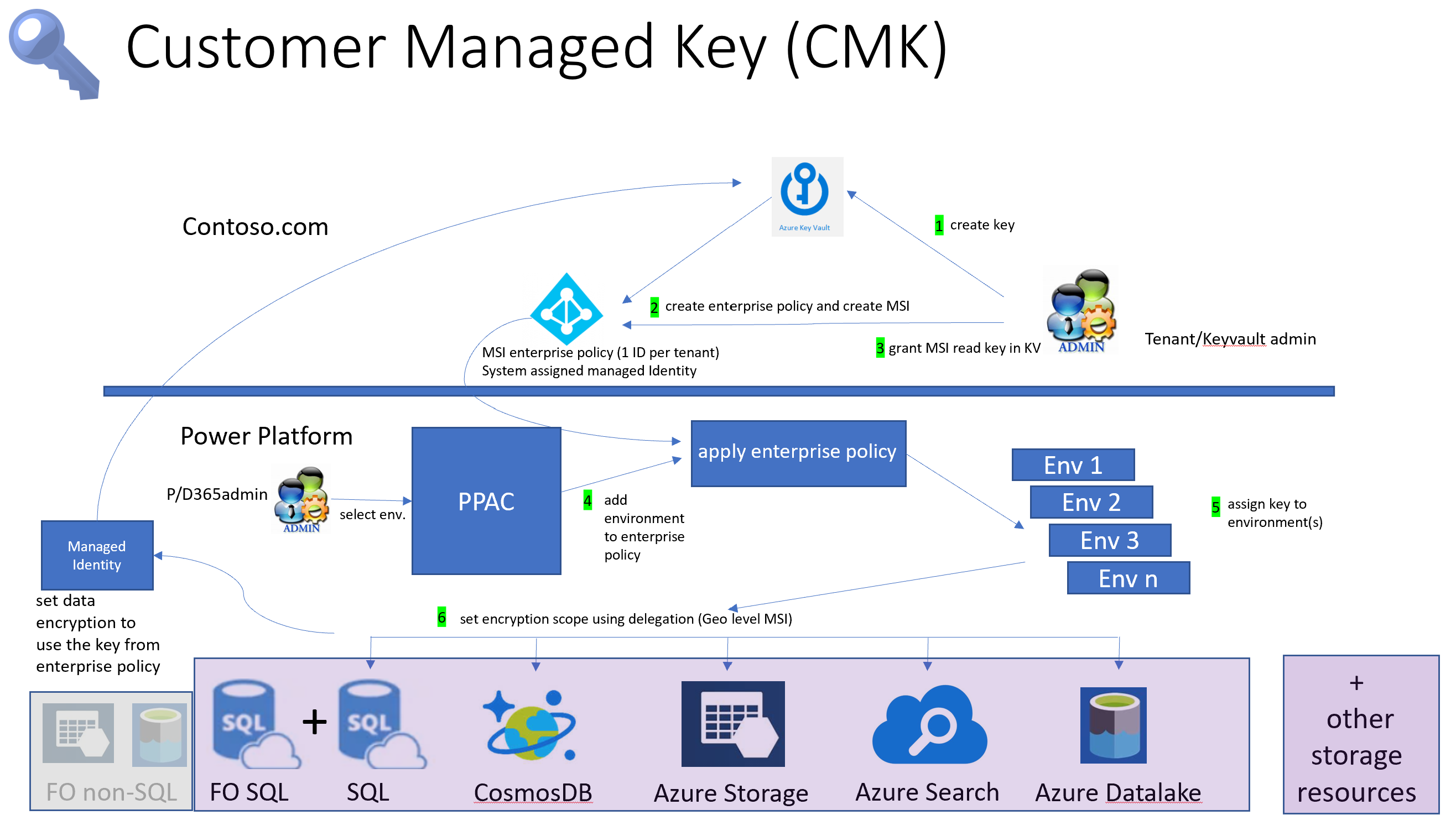
ग्राहक-प्रबंधित कुंजी का परिचय
ग्राहक-प्रबंधित कुंजी के साथ, व्यवस्थापक अपने ग्राहक डेटा को एन्क्रिप्ट करने के लिए अपने स्वयं के Azure कुंजी वॉल्ट से संग्रहण सेवाओं को अपनी स्वयं की एन्क्रिप्शन कुंजी प्रदान कर सकते हैं। Power Platform Microsoft के पास आपके Azure Key Vault तक सीधी पहुंच नहीं है. सेवाओं को आपके Azure कुंजी वॉल्ट से एन्क्रिप्शन कुंजी तक पहुंचने के लिए, व्यवस्थापक एक एंटरप्राइज़ नीति बनाता है, जो एन्क्रिप्शन कुंजी को संदर्भित करता है और इस एंटरप्राइज़ नीति को आपके Azure कुंजी वॉल्ट से कुंजी पढ़ने की अनुमति देता है। Power Platform Power Platform
सेवा प्रशासक तब एंटरप्राइज़ नीति में वातावरण जोड़ सकता है ताकि आपके एन्क्रिप्शन कुंजी के साथ वातावरण में सभी ग्राहक डेटा को एन्क्रिप्ट करना शुरू किया जा सके। Power Platform Dataverse प्रशासक अन्य एंटरप्राइज़ नीति बनाकर परिवेश की एन्क्रिप्शन कुंजी को बदल सकते हैं और परिवेश को (उसे हटाने के बाद) नई एंटरप्राइज़ नीति में जोड़ सकते हैं। यदि परिवेश को अब आपके ग्राहक-प्रबंधित कुंजी का उपयोग करके एन्क्रिप्ट करने की आवश्यकता नहीं है, तो व्यवस्थापक डेटा एन्क्रिप्शन को Microsoft-प्रबंधित कुंजी पर वापस लाने के लिए एंटरप्राइज़ नीति से परिवेश को हटा सकता है। Dataverse
व्यवस्थापक एंटरप्राइज़ नीति से कुंजी पहुँच को रद्द करके ग्राहक-प्रबंधित कुंजी परिवेशों को लॉक कर सकता है, तथा कुंजी पहुँच को पुनर्स्थापित करके परिवेशों को अनलॉक कर सकता है। अधिक जानकारी: कुंजी वॉल्ट और/या कुंजी अनुमति पहुँच को रद्द करके परिवेशों को लॉक करें
प्रमुख प्रबंधन कार्यों को सरल बनाने के लिए, कार्यों को तीन मुख्य क्षेत्रों में विभाजित किया गया है:
- एन्क्रिप्शन कुंजी बनाएं.
- एंटरप्राइज़ नीति बनाएं और पहुँच प्रदान करें.
- पर्यावरण के एन्क्रिप्शन का प्रबंधन करें.
चेतावनी
जब परिवेश लॉक हो जाते हैं, तो उन तक Microsoft समर्थन सहित किसी के द्वारा भी पहुंच नहीं हो सकती। लॉक किए गए वातावरण अक्षम हो जाते हैं और डेटा हानि हो सकती है।
ग्राहक प्रबंधित कुंजी के लिए लाइसेंसिंग आवश्यकताएँ
ग्राहक प्रबंधित कुंजी नीति केवल उन परिवेशों पर लागू होती है जो प्रबंधित परिवेश के लिए सक्रिय हैं। प्रबंधित परिवेश को स्टैंडअलोन Power Apps, Power Automate, Microsoft Copilot Studio, Power Pages, और Dynamics 365 लाइसेंस में एक पात्रता के रूप में शामिल किया गया है जो प्रीमियम उपयोग अधिकार प्रदान करते हैं। प्रबंधित परिवेश लाइसेंसिंग के बारे में अधिक जानें, लाइसेंसिंग अवलोकन के साथ Microsoft Power Platform।
इसके अतिरिक्त, Microsoft Power Platform और Dynamics 365 के लिए ग्राहक प्रबंधित कुंजी का उपयोग करने की पहुँच के लिए उन परिवेशों में उपयोगकर्ताओं के पास निम्न में से कोई एक सदस्यता होना आवश्यक है जहाँ एन्क्रिप्शन कुंजी नीति लागू की गई है:
- Microsoft 365 या Office 365 A5/E5/G5
- Microsoft 365 A5/E5/F5/G5 अनुपालन
- Microsoft 365 F5 सुरक्षा और अनुपालन
- Microsoft 365 A5/E5/F5/G5 जानकारी सुरक्षा और संचालन
- Microsoft 365 A5/E5/F5/G5 भेदिया जोखिम प्रबंधन
इन लाइसेंसों के बारे में अधिक जानें.
अपनी कुंजी प्रबंधित करते समय संभावित जोखिम को समझें
किसी भी महत्वपूर्ण व्यावसायिक अनुप्रयोग से, आपके संगठन के भीतर व्यस्थापन-स्तर-तक पहुँच वाले कर्मचारियों पर विश्वास किया जाना चाहिए. आपके द्वारा मुख्य प्रबंधन सुविधा का उपयोग किए जाने से पूर्व, आपको अपने डेटाबेस एनक्रिप्शन कंजियों को प्रबंधित करते समय जोख़िम को समझना चाहिए. यह संभव है कि आपके संगठन में कार्यरत कोई दुर्भावनापूर्ण व्यवस्थापक (ऐसा व्यक्ति जिसे किसी संगठन की सुरक्षा या व्यावसायिक प्रक्रियाओं को नुकसान पहुंचाने के इरादे से व्यवस्थापक-स्तर की पहुँच प्रदान की गई हो या प्राप्त की हो) कुंजी बनाने के लिए कुंजी प्रबंधित करें सुविधा का उपयोग कर सकता है और इसका उपयोग टेनेंट में आपके परिवेशों को लॉक करने के लिए कर सकता है।
निम्नलिखित घटनाओं के अनुक्रम पर विचार करें.
दुर्भावनापूर्ण कुंजी वॉल्ट व्यवस्थापक Azure पोर्टल पर एक कुंजी और एक एंटरप्राइज़ नीति बनाता है। Azure Key Vault व्यवस्थापक व्यवस्थापन केंद्र पर जाता है, और एंटरप्राइज़ नीति में परिवेश जोड़ता है. Power Platform इसके बाद दुर्भावनापूर्ण व्यवस्थापक Azure पोर्टल पर वापस लौटता है और एंटरप्राइज़ नीति तक कुंजी पहुंच को रद्द कर देता है, जिससे सभी वातावरण लॉक हो जाते हैं। इससे व्यवसाय में रुकावट आती है क्योंकि सभी परिवेश अप्राप्य हो जाते हैं, और यदि इस घटना का समाधान नहीं किया जाता है, अर्थात, कुंजी पहुंच बहाल नहीं की जाती है, तो परिवेश डेटा संभावित रूप से खो सकता है।
नोट
- Azure Key Vault में अंतर्निहित सुरक्षा उपाय हैं जो कुंजी को पुनर्स्थापित करने में सहायता करते हैं, जिसके लिए सॉफ्ट डिलीट और पर्ज प्रोटेक्शन कुंजी वॉल्ट सेटिंग्स सक्षम होना आवश्यक है।
- विचार किए जाने वाला एक अन्य सुरक्षा उपाय यह सुनिश्चित करना है कि कार्यों का पृथक्करण हो, जहां Azure Key Vault व्यवस्थापक को व्यवस्थापन केंद्र तक पहुंच प्रदान नहीं की जाती है। Power Platform
जोखिम को कम करने के लिए कर्तव्य का पृथक्करण
यह अनुभाग ग्राहक-प्रबंधित प्रमुख विशेषता कर्तव्यों का वर्णन करता है जिनके लिए प्रत्येक व्यवस्थापक भूमिका जिम्मेदार होती है। इन कार्यों को अलग करने से ग्राहक-प्रबंधित कुंजियों से जुड़े जोखिम को कम करने में मदद मिलती है।
Azure Key Vault और Power Platform/Dynamics 365 सेवा व्यवस्थापन कार्य
ग्राहक-प्रबंधित कुंजियों को सक्षम करने के लिए, सबसे पहले कुंजी वॉल्ट व्यवस्थापक Azure कुंजी वॉल्ट में एक कुंजी बनाता है और एक एंटरप्राइज़ नीति बनाता है. Power Platform जब एंटरप्राइज़ नीति बनाई जाती है, तो एक विशेष Microsoft Entra ID प्रबंधित पहचान बनाई जाती है। इसके बाद, कुंजी वॉल्ट व्यवस्थापक Azure कुंजी वॉल्ट पर वापस लौटता है और एंटरप्राइज़ नीति/प्रबंधित पहचान को एन्क्रिप्शन कुंजी तक पहुंच प्रदान करता है।
फिर कुंजी वॉल्ट व्यवस्थापक संबंधित Power Platform/Dynamics 365 सेवा व्यवस्थापक को एंटरप्राइज़ नीति तक पढ़ने की पहुँच प्रदान करता है. एक बार पढ़ने की अनुमति दिए जाने के बाद, Power Platform/Dynamics 365 सेवा व्यवस्थापक Power Platform व्यवस्थापन केंद्र पर जा सकता है और एंटरप्राइज़ नीति में परिवेश जोड़ सकता है. इसके बाद सभी जोड़े गए परिवेशों के ग्राहक डेटा को इस उद्यम नीति से जुड़ी ग्राहक-प्रबंधित कुंजी के साथ एन्क्रिप्ट किया जाता है।
पूर्वावश्यकताएँ
- एक Azure सदस्यता जिसमें Azure Key Vault या Azure Key Vault प्रबंधित हार्डवेयर सुरक्षा मॉड्यूल शामिल हैं.
- एक Microsoft Entra आईडी जिसके साथ:
- सहयोगी सदस्यता के लिए अनुमति. Microsoft Entra
- Azure कुंजी वॉल्ट और कुंजी बनाने की अनुमति.
- संसाधन समूह बनाने के लिए पहुँच. कुंजी तिजोरी स्थापित करने के लिए यह आवश्यक है।
Azure Key Vault का उपयोग करके कुंजी बनाएं और पहुँच प्रदान करें
Azure Key Vault व्यवस्थापक Azure में ये कार्य निष्पादित करता है.
- एक Azure सशुल्क सदस्यता और कुंजी वॉल्ट बनाएँ. यदि आपके पास पहले से ही ऐसी सदस्यता है जिसमें Azure Key Vault शामिल है, तो इस चरण को अनदेखा करें।
- Azure Key Vault सेवा पर जाएं और एक कुंजी बनाएं. अधिक जानकारी: कुंजी वॉल्ट में एक कुंजी बनाएँ
- अपनी Azure सदस्यता के लिए एंटरप्राइज़ नीतियाँ सेवा सक्षम करें. Power Platform ऐसा केवल एक बार करें. अधिक जानकारी: अपनी Azure सदस्यता के लिए एंटरप्राइज़ नीतियाँ सेवा सक्षम करें Power Platform
- एक उद्यम नीति बनाएँ. Power Platform अधिक जानकारी: एंटरप्राइज़ नीति बनाएँ
- कुंजी वॉल्ट तक पहुंचने के लिए एंटरप्राइज़ नीति अनुमतियाँ प्रदान करें. अधिक जानकारी: कुंजी वॉल्ट तक पहुंचने के लिए एंटरप्राइज़ नीति अनुमतियाँ प्रदान करें
- Power Platform और Dynamics 365 व्यवस्थापकों को एंटरप्राइज़ नीति पढ़ने की अनुमति प्रदान करें. अधिक जानकारी: एंटरप्राइज़ नीति पढ़ने के लिए व्यवस्थापक विशेषाधिकार प्रदान करें Power Platform
Power Platform/Dynamics 365 सेवा व्यवस्थापक Power Platform व्यवस्थापक केंद्र कार्य
पूर्वावश्यकता
- Power Platform व्यवस्थापक को या तो Power Platform या Dynamics 365 सेवा व्यवस्थापक Microsoft Entra भूमिका सौंपी जानी चाहिए.
Power Platform व्यवस्थापक केंद्र में पर्यावरण के एन्क्रिप्शन का प्रबंधन करें
व्यवस्थापक व्यवस्थापन केंद्र में परिवेश से संबंधित ग्राहक-प्रबंधित प्रमुख कार्यों का प्रबंधन करता है। Power Platform Power Platform
- ग्राहक-प्रबंधित कुंजी के साथ डेटा एन्क्रिप्ट करने के लिए एंटरप्राइज़ नीति में Power Platform पर्यावरण जोड़ें। अधिक जानकारी: डेटा एन्क्रिप्ट करने के लिए एंटरप्राइज़ नीति में एक परिवेश जोड़ें
- Microsoft प्रबंधित कुंजी पर एन्क्रिप्शन वापस करने के लिए एंटरप्राइज़ नीति से परिवेशों को निकालें। अधिक जानकारी: Microsoft प्रबंधित कुंजी पर वापस लौटने के लिए नीति से परिवेश निकालें
- पुरानी एंटरप्राइज़ नीति से परिवेशों को हटाकर और नई एंटरप्राइज़ नीति में परिवेशों को जोड़कर कुंजी बदलें. अधिक जानकारी: एन्क्रिप्शन कुंजी बनाएं और पहुँच प्रदान करें
- BYOK से पलायन करें. यदि आप पहले की स्व-प्रबंधित एन्क्रिप्शन कुंजी सुविधा का उपयोग कर रहे हैं, तो आप अपनी कुंजी को ग्राहक प्रबंधित कुंजी में स्थानांतरित कर सकते हैं। अधिक जानकारी: अपनी-खुद-कुंजी-लाएँ परिवेश को ग्राहक-प्रबंधित कुंजी में माइग्रेट करें
एन्क्रिप्शन कुंजी बनाएं और पहुंच प्रदान करें
Azure सशुल्क सदस्यता और कुंजी वॉल्ट बनाएँ
Azure में, निम्न चरण निष्पादित करें:
पे-एज़-यू-गो या इसके समकक्ष Azure सदस्यता बनाएं। यदि टेनेंट के पास पहले से ही सदस्यता है तो इस चरण की आवश्यकता नहीं है।
एक संसाधन समूह बनाएँ. अधिक जानकारी: संसाधन समूह बनाएँ
नोट
एक संसाधन समूह बनाएं या उसका उपयोग करें जिसका स्थान, उदाहरण के लिए, मध्य यू.एस., पर्यावरण के क्षेत्र, जैसे संयुक्त राज्य अमेरिका से मेल खाता हो। Power Platform
सशुल्क सदस्यता का उपयोग करके एक कुंजी वॉल्ट बनाएं जिसमें पिछले चरण में आपके द्वारा बनाए गए संसाधन समूह के साथ सॉफ्ट-डिलीट और पर्ज सुरक्षा शामिल हो।
महत्त्वपूर्ण
- यह सुनिश्चित करने के लिए कि आपका वातावरण एन्क्रिप्शन कुंजी के आकस्मिक विलोपन से सुरक्षित है, कुंजी वॉल्ट में सॉफ्ट-डिलीट और पर्ज सुरक्षा सक्षम होनी चाहिए। इन सेटिंग्स को सक्षम किए बिना आप अपने परिवेश को अपनी कुंजी से एन्क्रिप्ट नहीं कर पाएंगे। अधिक जानकारी: Azure Key Vault सॉफ़्ट-डिलीट अवलोकन अधिक जानकारी: Azure पोर्टल का उपयोग करके एक कुंजी वॉल्ट बनाएँ
कुंजी वॉल्ट में एक कुंजी बनाएँ
- सुनिश्चित करें कि आपने पूर्वापेक्षाएँ पूरी कर ली हैं।
- Azure पोर्टल>कुंजी वॉल्ट पर जाएं और उस कुंजी वॉल्ट का पता लगाएं जहां आप एन्क्रिप्शन कुंजी उत्पन्न करना चाहते हैं।
- Azure कुंजी वॉल्ट सेटिंग्स सत्यापित करें:
- गुण सेटिंग्स के अंतर्गत चुनें.
- सॉफ्ट-डिलीट के अंतर्गत, सेट करें या सत्यापित करें कि यह इस कुंजी वॉल्ट पर सॉफ्ट डिलीट सक्षम किया गया है विकल्प पर सेट है।
- प्यूर्ज सुरक्षा के अंतर्गत, सेट करें या सत्यापित करें कि प्यूर्ज सुरक्षा सक्षम करें (हटाए गए वॉल्ट और वॉल्ट ऑब्जेक्ट के लिए अनिवार्य अवधारण अवधि लागू करें) सक्षम है।
- यदि आपने परिवर्तन किए हैं, तो सहेजें चुनें.
RSA कुंजियाँ बनाएँ
ऐसी कुंजी बनाएं या आयात करें जिसमें ये गुण हों:
- कुंजी वॉल्ट गुण पृष्ठों पर, कुंजी का चयन करें.
- उत्पन्न/आयात का चयन करें.
- कुंजी बनाएँ स्क्रीन पर निम्नलिखित मान सेट करें, और फिर बनाएँ का चयन करें.
- विकल्प: उत्पन्न करें
- नाम: कुंजी के लिए एक नाम प्रदान करें
- कुंजी प्रकार: RSA
- RSA कुंजी आकार: 2048
महत्त्वपूर्ण
यदि आपने अपनी कुंजी में कोई समाप्ति तिथि निर्धारित की है और कुंजी समाप्त हो गई है, तो इस कुंजी से एन्क्रिप्ट किए गए सभी वातावरण बंद हो जाएंगे। समाप्ति तिथि को नवीनीकृत करने के लिए अनुस्मारक के रूप में अपने स्थानीय व्यवस्थापक और Azure कुंजी वॉल्ट व्यवस्थापक के लिए ईमेल सूचनाओं के साथ समाप्ति प्रमाणपत्रों की निगरानी के लिए एक अलर्ट सेट करें। Power Platform किसी भी अनियोजित प्रणाली व्यवधान को रोकने के लिए यह महत्वपूर्ण है।
हार्डवेयर सुरक्षा मॉड्यूल (HSM) के लिए संरक्षित कुंजियाँ आयात करें
आप अपने Power Platform Dataverse पर्यावरण को एन्क्रिप्ट करने के लिए हार्डवेयर सुरक्षा मॉड्यूल (HSM) के लिए अपनी संरक्षित कुंजियों का उपयोग कर सकते हैं। आपकी HSM-संरक्षित कुंजियों को कुंजी वॉल्ट में आयात किया जाना चाहिए ताकि एंटरप्राइज़ नीति बनाई जा सके। अधिक जानकारी के लिए, देखें समर्थित HSMsHSM-संरक्षित कुंजियों को कुंजी वॉल्ट (BYOK) में आयात करें.
Azure Key Vault Managed HSM में कुंजी बनाएँ
आप अपने परिवेश डेटा को एन्क्रिप्ट करने के लिए Azure Key Vault Managed HSM से बनाई गई एन्क्रिप्शन कुंजी का उपयोग कर सकते हैं. इससे आपको FIPS 140-2 लेवल 3 समर्थन मिलता है।
RSA-HSM कुंजियाँ बनाएँ
सुनिश्चित करें कि आपने पूर्वापेक्षाएँ पूरी कर ली हैं।
Azure पोर्टल पर जाएँ.
एक प्रबंधित HSM बनाएँ: ...
- प्रबंधित HSM का प्रावधान करें.
- प्रबंधित HSM को सक्रिय करें.
अपने प्रबंधित HSM में पर्ज प्रोटेक्शन सक्षम करें।
प्रबंधित HSM क्रिप्टो उपयोगकर्ता की भूमिका उस व्यक्ति को प्रदान करें जिसने प्रबंधित HSM कुंजी वॉल्ट बनाया है।
- Azure पोर्टल पर प्रबंधित HSM कुंजी वॉल्ट तक पहुँचें.
- स्थानीय RBAC पर जाएँ और + जोड़ें का चयन करें.
- भूमिका ड्रॉप-डाउन सूची में, भूमिका असाइनमेंट पृष्ठ पर प्रबंधित HSM क्रिप्टो उपयोगकर्ता भूमिका का चयन करें।
- सभी कुंजियाँ के अंतर्गत दायरा चुनें।
- सुरक्षा प्रिंसिपल का चयन करें का चयन करें, और फिर प्रिंसिपल जोड़ें पृष्ठ पर व्यवस्थापक का चयन करें.
- बनाएँ चुनें.
RSA-HSM कुंजी बनाएँ:
- विकल्प: उत्पन्न करें
- नाम: कुंजी के लिए एक नाम प्रदान करें
- कुंजी प्रकार: RSA-HSM
- RSA कुंजी आकार: 2048
नोट
समर्थित RSA-HSM कुंजी आकार: 2048-बिट और 3072-बिट.
निजी लिंक के साथ Azure Key Vault से कुंजी के साथ अपने परिवेश को एन्क्रिप्ट करें
आप एक निजी एंडपॉइंट को सक्षम करके अपने Azure कुंजी वॉल्ट की नेटवर्किंग को अपडेट कर सकते हैं और अपने परिवेशों को एन्क्रिप्ट करने के लिए कुंजी वॉल्ट में कुंजी का उपयोग कर सकते हैं। Power Platform
आप या तो एक नया कुंजी वॉल्ट बना सकते हैं और एक निजी लिंक कनेक्शन स्थापित कर सकते हैं या किसी मौजूदा कुंजी वॉल्ट से एक निजी लिंक कनेक्शन स्थापित कर सकते हैं, और इस कुंजी वॉल्ट से एक कुंजी बना सकते हैं और अपने वातावरण को एन्क्रिप्ट करने के लिए इसका उपयोग कर सकते हैं। ... आप कुंजी बनाने के बाद किसी मौजूदा कुंजी वॉल्ट से निजी लिंक कनेक्शन भी स्थापित कर सकते हैं और अपने वातावरण को एन्क्रिप्ट करने के लिए इसका उपयोग कर सकते हैं।
निजी लिंक के साथ कुंजी वॉल्ट से कुंजी के साथ डेटा एन्क्रिप्ट करें
इन विकल्पों के साथ एक Azure कुंजी वॉल्ट बनाएँ: ...
- पर्ज प्रोटेक्शन सक्षम करें
- कुंजी प्रकार: RSA
- कुंजी आकार: 2048
एंटरप्राइज़ नीति बनाने के लिए उपयोग किए जाने वाले कुंजी वॉल्ट URL और एन्क्रिप्शन कुंजी URL की प्रतिलिपि बनाएँ।
नोट
एक बार जब आप अपने कुंजी वॉल्ट में निजी एंडपॉइंट जोड़ देते हैं या सार्वजनिक पहुंच नेटवर्क को अक्षम कर देते हैं, तो आप कुंजी को तब तक नहीं देख पाएंगे जब तक आपके पास उचित अनुमति न हो।
एक वर्चुअल नेटवर्क बनाएँ.
अपने कुंजी वॉल्ट पर वापस लौटें और अपने Azure कुंजी वॉल्ट में निजी एंडपॉइंट कनेक्शन जोड़ें।
नोट
आपको सार्वजनिक पहुंच अक्षम करें नेटवर्किंग विकल्प का चयन करना होगा और विश्वसनीय Microsoft सेवाओं को इस फ़ायरवॉल को बायपास करने की अनुमति दें अपवाद को सक्षम करना होगा।
एक उद्यम नीति बनाएँ. Power Platform अधिक जानकारी: एंटरप्राइज़ नीति बनाएँ
कुंजी वॉल्ट तक पहुंचने के लिए एंटरप्राइज़ नीति अनुमतियाँ प्रदान करें. अधिक जानकारी: कुंजी वॉल्ट तक पहुंचने के लिए एंटरप्राइज़ नीति अनुमतियाँ प्रदान करें
Power Platform और Dynamics 365 व्यवस्थापकों को एंटरप्राइज़ नीति पढ़ने की अनुमति प्रदान करें. अधिक जानकारी: एंटरप्राइज़ नीति पढ़ने के लिए व्यवस्थापक विशेषाधिकार प्रदान करें Power Platform
Power Platform व्यवस्थापन केंद्र व्यवस्थापक एन्क्रिप्ट करने के लिए वातावरण का चयन करता है और प्रबंधित वातावरण को सक्षम करता है। अधिक जानकारी: प्रबंधित परिवेश को एंटरप्राइज़ नीति में जोड़ने के लिए सक्षम करें
Power Platform व्यवस्थापन केंद्र व्यवस्थापक एंटरप्राइज़ नीति में प्रबंधित परिवेश जोड़ता है. अधिक जानकारी: डेटा एन्क्रिप्ट करने के लिए एंटरप्राइज़ नीति में एक परिवेश जोड़ें
अपनी Azure सदस्यता के लिए एंटरप्राइज़ नीतियाँ सेवा सक्षम करें Power Platform
संसाधन प्रदाता के रूप में पंजीकरण करें। Power Platform आपको यह कार्य प्रत्येक Azure सदस्यता के लिए केवल एक बार करना होगा, जहां आपका Azure Key वॉल्ट स्थित है। संसाधन प्रदाता को पंजीकृत करने के लिए आपके पास सदस्यता तक पहुंच का अधिकार होना आवश्यक है।
- Azure पोर्टल में लॉग इन करें और सदस्यता>संसाधन प्रदातापर जाएँ.
- संसाधन प्रदाताओं की सूची में, Microsoft.PowerPlatform खोजें, और इसे पंजीकृत करें।
उद्यम नीति बनाएं
- PowerShell MSI स्थापित करें. अधिक जानकारी: Windows, Linux और macOS पर PowerShell इंस्टॉल करें
- PowerShell MSI स्थापित होने के बाद, Azure में कस्टम टेम्पलेट परिनियोजित करें पर वापस जाएँ.
- संपादक में अपना स्वयं का टेम्पलेट बनाएँ लिंक का चयन करें।
- इस JSON टेम्पलेट को नोटपैड जैसे किसी टेक्स्ट एडिटर में कॉपी करें। अधिक जानकारी: एंटरप्राइज़ नीति json टेम्पलेट
- JSON टेम्पलेट में निम्न के लिए मान बदलें: EnterprisePolicyName, वह स्थान जहाँ EnterprisePolicy को बनाया जाना है, keyVaultId, और keyName. अधिक जानकारी: json टेम्पलेट के लिए फ़ील्ड परिभाषाएँ
- अपने पाठ संपादक से अद्यतित टेम्पलेट की प्रतिलिपि बनाएँ, फिर उसे Azure में कस्टम परिनियोजन के टेम्पलेट संपादित करें में पेस्ट करें, और सहेजें का चयन करें.
- वह सदस्यता और संसाधन समूह चुनें जहां एंटरप्राइज़ नीति बनाई जानी है.
- समीक्षा + बनाएँ का चयन करें, और फिर बनाएँ का चयन करें.
तैनाती शुरू कर दी गई है। जब यह कार्य पूरा हो जाता है, तो एंटरप्राइज़ नीति बना दी जाती है।
एंटरप्राइज़ नीति JSON टेम्पलेट
{
"$schema": "https://schema.management.azure.com/schemas/2019-04-01/deploymentTemplate.json#",
"contentVersion": "1.0.0.0",
"parameters": {},
"resources": [
{
"type": "Microsoft.PowerPlatform/enterprisePolicies",
"apiVersion": "2020-10-30",
"name": {EnterprisePolicyName},
"location": {location where EnterprisePolicy needs to be created},
"kind": "Encryption",
"identity": {
"type": "SystemAssigned"
},
"properties": {
"lockbox": null,
"encryption": {
"state": "Enabled",
"keyVault": {
"id": {keyVaultId},
"key": {
"name": {keyName}
}
}
},
"networkInjection": null
}
}
]
}
JSON टेम्पलेट के लिए फ़ील्ड परिभाषाएँ
नाम. उद्यम नीति का नाम. यह उस नीति का नाम है जो व्यवस्थापन केंद्र में दिखाई देती है. Power Platform
स्थान. निम्नलिखित में से एक. यह एंटरप्राइज़ नीति का स्थान है और इसे पर्यावरण के क्षेत्र के अनुरूप होना चाहिए: Dataverse
- '"संयुक्त राज्य अमेरिका"'
- '"दक्षिणअफ्रीका"'
- '"यूके"'
- '"जापान""
- '"भारत"'
- '"फ्रांस"'
- '"यूरोप"'
- '"जर्मनी"'
- '"स्विट्जरलैंड"'
- '"कनाडा"'
- '"ब्राजील"'
- '"ऑस्ट्रेलिया"'
- '"एशिया"'
- '"संयुक्त अरब अमीरात"'
- '"कोरिया"'
- '"नॉर्वे"'
- '"सिंगापुर"'
- '"स्वीडन"'
Azure पोर्टल में अपने कुंजी वॉल्ट गुणों से इन मानों की प्रतिलिपि बनाएँ:
- keyVaultId: कुंजी वॉल्ट> पर जाएं, अपना कुंजी वॉल्ट चुनें >अवलोकन. आवश्यक के आगे JSON दृश्यचुनें. संसाधन आईडी को क्लिपबोर्ड पर कॉपी करें और संपूर्ण सामग्री को अपने JSON टेम्पलेट में पेस्ट करें।
- keyName: कुंजी वॉल्ट> पर जाएं, अपना कुंजी वॉल्ट >कुंजी चुनें। कुंजी नाम पर ध्यान दें और अपने JSON टेम्पलेट में नाम लिखें।
कुंजी वॉल्ट तक पहुँचने के लिए एंटरप्राइज़ नीति अनुमतियाँ प्रदान करें
एक बार एंटरप्राइज़ नीति बना दिए जाने के बाद, कुंजी वॉल्ट व्यवस्थापक एंटरप्राइज़ नीति की प्रबंधित पहचान को एन्क्रिप्शन कुंजी तक पहुंच प्रदान करता है।
- Azure पोर्टल में लॉग इन करें और कुंजी वॉल्टपर जाएं.
- उस कुंजी वॉल्ट का चयन करें जहां कुंजी को एंटरप्राइज़ नीति को सौंपा गया था।
- पहुँच नियंत्रण (IAM) टैब का चयन करें, और फिर + जोड़ें का चयन करें.
- ड्रॉप-डाउन सूची से भूमिका असाइनमेंट जोड़ें चुनें,
- कुंजी वॉल्ट क्रिप्टो सेवा एन्क्रिप्शन उपयोगकर्ता खोजें और उसका चयन करें।
- अगला चुनें.
- चुनें + सदस्य चुनें.
- आपके द्वारा बनाई गई एंटरप्राइज़ नीति को खोजें.
- एंटरप्राइज़ नीति का चयन करें, और फिर चयन करें चुनें.
- समीक्षा + असाइन चुनें.
नोट
उपरोक्त अनुमति सेटिंग आपके कुंजी वॉल्ट के अनुमति मॉडल के Azure भूमिका-आधारित पहुँच नियंत्रण पर आधारित है. यदि आपका कुंजी वॉल्ट वॉल्ट एक्सेस नीति पर सेट है, तो यह अनुशंसा की जाती है कि आप भूमिका-आधारित मॉडल पर माइग्रेट करें। वॉल्ट एक्सेस नीति का उपयोग करके अपनी एंटरप्राइज़ नीति को कुंजी वॉल्ट तक पहुँच प्रदान करने के लिए, एक एक्सेस नीति बनाएँ, Get on कुंजी प्रबंधन संचालन और Unwrap कुंजी और रैप कुंजी on क्रिप्टोग्राफ़िक संचालन का चयन करें।
नोट
किसी भी अनियोजित सिस्टम व्यवधान को रोकने के लिए, यह महत्वपूर्ण है कि एंटरप्राइज़ नीति के पास कुंजी तक पहुंच हो। सुनिश्चित करें कि:
- कुंजी तिजोरी सक्रिय है.
- कुंजी सक्रिय है और समाप्त नहीं हुई है।
- कुंजी हटाई नहीं गयी है.
- उपरोक्त कुंजी अनुमतियाँ निरस्त नहीं की गई हैं।
जब एन्क्रिप्शन कुंजी सुलभ नहीं होगी तो इस कुंजी का उपयोग करने वाले वातावरण अक्षम हो जाएंगे।
एंटरप्राइज़ नीति पढ़ने के लिए व्यवस्थापक विशेषाधिकार प्रदान करें Power Platform
जिन व्यवस्थापकों के पास Dynamics 365 या व्यवस्थापन भूमिकाएँ हैं, वे एंटरप्राइज़ नीति को परिवेश असाइन करने के लिए व्यवस्थापन केंद्र तक पहुँच सकते हैं. Power Platform Power Platform एंटरप्राइज़ नीतियों तक पहुँचने के लिए, Azure कुंजी वॉल्ट पहुँच वाले व्यवस्थापक को व्यवस्थापक को भूमिका प्रदान करना आवश्यक है। भूमिका प्रदान किए जाने के बाद, व्यवस्थापक व्यवस्थापक केंद्र पर एंटरप्राइज़ नीतियों को देखने में सक्षम होता है। Power Platform Power Platform Power Platform
नोट
केवल Power Platform और Dynamics 365 व्यवस्थापक जिन्हें एंटरप्राइज़ नीति में रीडर भूमिका प्रदान की गई है, वे ही नीति में परिवेश जोड़ सकते हैं. अन्य Power Platform या Dynamics 365 व्यवस्थापक एंटरप्राइज़ नीति को देखने में सक्षम हो सकते हैं, लेकिन जब वे नीति में पर्यावरण जोड़ने का प्रयास करेंगे, तो उन्हें एक त्रुटि मिलेगी.
रीडर को प्रशासक की भूमिका प्रदान करें Power Platform
- Azure पोर्टल में लॉग इन करें.
- Power Platform या Dynamics 365 व्यवस्थापक की ऑब्जेक्ट ID की प्रतिलिपि बनाएँ. यह करने के लिए:
- Azure में उपयोगकर्ता क्षेत्र पर जाएँ.
- सभी उपयोगकर्ता सूची में, Power Platform या Dynamics 365 व्यवस्थापक अनुमतियों वाले उपयोगकर्ता को उपयोगकर्ता खोजें का उपयोग करके ढूँढें.
- उपयोगकर्ता रिकॉर्ड खोलें, अवलोकन टैब पर उपयोगकर्ता की ऑब्जेक्ट आईडी की प्रतिलिपि बनाएँ। इसे बाद में उपयोग के लिए नोटपैड जैसे किसी टेक्स्ट एडिटर में पेस्ट करें।
- एंटरप्राइज़ नीति संसाधन आईडी की प्रतिलिपि बनाएँ. यह करने के लिए:
- Azure में संसाधन ग्राफ एक्सप्लोरर पर जाएं.
-
microsoft.powerplatform/enterprisepoliciesखोज बॉक्स में दर्ज करें, और फिर microsoft.powerplatform/enterprisepolicies संसाधन का चयन करें. - कमांड बार पर क्वेरी चलाएँ का चयन करें. सभी एंटरप्राइज़ नीतियों की सूची प्रदर्शित की जाती है. Power Platform
- उस एंटरप्राइज़ नीति का पता लगाएँ जहाँ आप पहुँच प्रदान करना चाहते हैं.
- एंटरप्राइज़ नीति के दाईं ओर स्क्रॉल करें और विवरण देखें का चयन करें.
- विवरण पृष्ठ पर, आईडी की प्रतिलिपि बनाएँ.
- Azure Cloud Shell प्रारंभ करें, और objId को उपयोगकर्ता की ऑब्जेक्ट आईडी और EP रिसोर्स Id को पिछले चरणों में कॉपी की गई
enterprisepoliciesID से प्रतिस्थापित करके निम्न कमांड चलाएँ:New-AzRoleAssignment -ObjectId { objId} -RoleDefinitionName Reader -Scope {EP Resource Id}
पर्यावरण के एन्क्रिप्शन का प्रबंधन करें
परिवेश के एन्क्रिप्शन को प्रबंधित करने के लिए, आपको निम्नलिखित अनुमति की आवश्यकता है:
- Microsoft Entra सक्रिय उपयोगकर्ता जिसके पास Power Platform और/या Dynamics 365 व्यवस्थापक सुरक्षा भूमिका है.
- Microsoft Entra उपयोगकर्ता जिसके पास या तो Power Platform या Dynamics 365 सेवा व्यवस्थापक भूमिका है.
कुंजी वॉल्ट व्यवस्थापक व्यवस्थापक को सूचित करता है कि एन्क्रिप्शन कुंजी और एंटरप्राइज़ नीति बनाई गई है और व्यवस्थापक को एंटरप्राइज़ नीति प्रदान करता है। ग्राहक-प्रबंधित कुंजी को सक्षम करने के लिए, व्यवस्थापक एंटरप्राइज़ नीति को उनके परिवेश असाइन करता है। Power Platform Power Platform Power Platform एक बार जब परिवेश निर्दिष्ट और सहेजा जाता है, तो Dataverse सभी परिवेश डेटा सेट करने के लिए एन्क्रिप्शन प्रक्रिया आरंभ करता है, और उसे ग्राहक-प्रबंधित कुंजी के साथ एन्क्रिप्ट करता है।
एंटरप्राइज़ नीति में प्रबंधित परिवेश को जोड़ने के लिए सक्षम करें
- Power Platform व्यवस्थापक केंद्र में लॉग इन करें, और वातावरण का पता लगाएं.
- पर्यावरण सूची पर पर्यावरण का चयन करें और जाँचें।
- एक्शन बार पर प्रबंधित परिवेश सक्षम करें आइकन का चयन करें।
- सक्षम करें चुनें.
डेटा एन्क्रिप्ट करने के लिए एंटरप्राइज़ नीति में परिवेश जोड़ें
महत्त्वपूर्ण
जब इसे डेटा एन्क्रिप्शन के लिए एंटरप्राइज़ नीति में जोड़ा जाएगा तो यह परिवेश अक्षम हो जाएगा।
- Power Platform व्यवस्थापक केंद्र में लॉग इन करें, और नीतियां>एंटरप्राइज़ नीतियां पर जाएं।
- एक नीति का चयन करें, और फिर आदेश पट्टी पर संपादित करें का चयन करें.
- पर्यावरण जोड़ें का चयन करें, इच्छित वातावरण का चयन करें, और फिर जारी रखें का चयन करें.
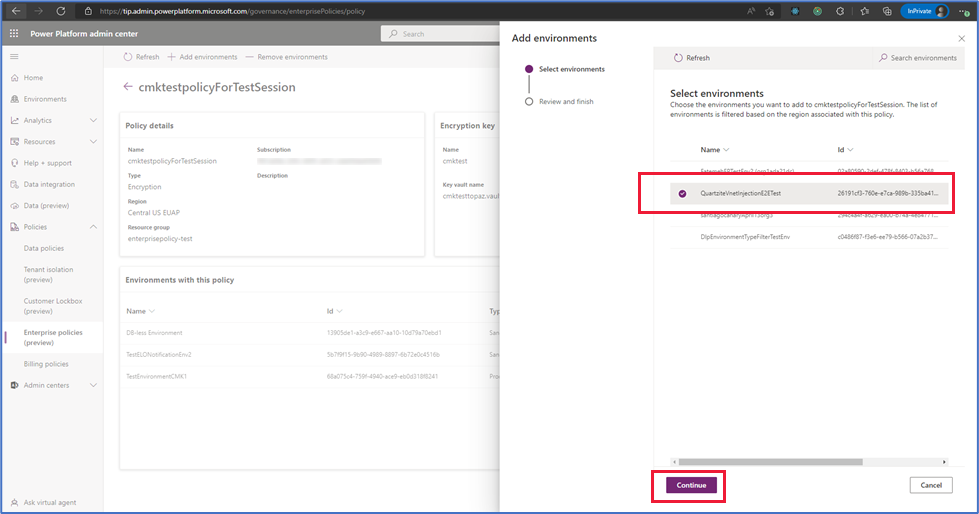
- सहेजें चुनें, और फिर पुष्टि करें चुनें.
महत्त्वपूर्ण
- केवल वे परिवेश जो एंटरप्राइज़ नीति के समान क्षेत्र में हैं, पर्यावरण जोड़ें सूची में प्रदर्शित किए जाते हैं.
- एन्क्रिप्शन को पूरा होने में चार दिन तक का समय लग सकता है, लेकिन पर्यावरण जोड़ें ऑपरेशन पूरा होने से पहले पर्यावरण सक्षम किया जा सकता है।
- हो सकता है कि ऑपरेशन पूरा न हो और यदि यह विफल हो जाए, तो आपका डेटा Microsoft प्रबंधित कुंजी के साथ एन्क्रिप्ट किया जाना जारी रहेगा। आप पर्यावरण जोड़ें ऑपरेशन को पुनः चला सकते हैं.
नोट
आप केवल वही वातावरण जोड़ सकते हैं जो प्रबंधित परिवेश के रूप में सक्षम हैं। परीक्षण और टीम परिवेश प्रकार को एंटरप्राइज़ नीति में नहीं जोड़ा जा सकता.
Microsoft प्रबंधित कुंजी पर वापस लौटने के लिए नीति से परिवेशों को निकालें
यदि आप Microsoft प्रबंधित एन्क्रिप्शन कुंजी पर वापस लौटना चाहते हैं तो इन चरणों का पालन करें।
महत्त्वपूर्ण
जब इसे Microsoft प्रबंधित कुंजी का उपयोग करके डेटा एन्क्रिप्शन वापस करने के लिए एंटरप्राइज़ नीति से हटा दिया जाएगा, तो यह परिवेश अक्षम हो जाएगा।
- Power Platform व्यवस्थापक केंद्र में लॉग इन करें, और नीतियां>एंटरप्राइज़ नीतियां पर जाएं।
- नीतियों वाला परिवेश टैब चुनें, और फिर वह परिवेश ढूंढें जिसे आप ग्राहक-प्रबंधित कुंजी से निकालना चाहते हैं.
- सभी नीतियां टैब का चयन करें, चरण 2 में आपके द्वारा सत्यापित परिवेश का चयन करें, और फिर आदेश पट्टी पर नीति संपादित करें का चयन करें.
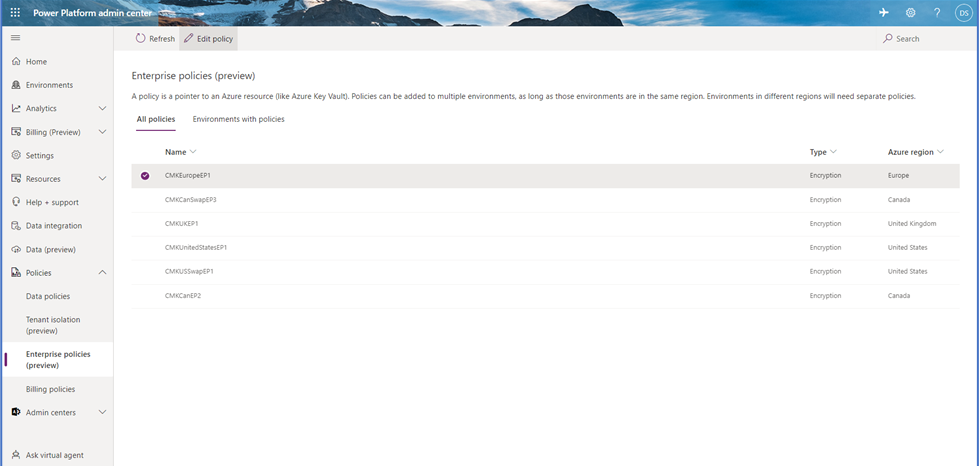
- आदेश पट्टी पर पर्यावरण हटाएँ चुनें, वह पर्यावरण चुनें जिसे आप हटाना चाहते हैं, और फिर जारी रखेंचुनें.
- सहेजें चुनें.
महत्त्वपूर्ण
जब डेटा एन्क्रिप्शन को Microsoft-प्रबंधित कुंजी पर वापस लाने के लिए इसे एंटरप्राइज़ नीति से हटा दिया जाएगा, तो यह परिवेश अक्षम हो जाएगा। कुंजी को न हटाएं या अक्षम न करें, कुंजी वॉल्ट को न हटाएं या अक्षम न करें, या कुंजी वॉल्ट के लिए एंटरप्राइज़ नीति की अनुमतियों को न हटाएं। डेटाबेस पुनर्स्थापना को समर्थन देने के लिए कुंजी और कुंजी वॉल्ट तक पहुंच आवश्यक है। आप 30 दिनों के बाद एंटरप्राइज़ नीति की अनुमतियों को हटा या हटा सकते हैं।
पर्यावरण की एन्क्रिप्शन स्थिति की समीक्षा करें
एंटरप्राइज़ नीतियों से एन्क्रिप्शन स्थिति की समीक्षा करें
Power Platform व्यवस्थापन केंद्र में साइन इन करें.
नीतियाँ>एंटरप्राइज़ नीतियां चुनें.
एक नीति का चयन करें, और फिर आदेश पट्टी पर संपादित करें का चयन करें.
इस नीति वाले परिवेश अनुभाग में परिवेश की एन्क्रिप्शन स्थिति की समीक्षा करें.
नोट
पर्यावरण की एन्क्रिप्शन स्थिति निम्न हो सकती है:
- एन्क्रिप्टेड - एंटरप्राइज़ नीति एन्क्रिप्शन कुंजी सक्रिय है और वातावरण आपकी कुंजी से एन्क्रिप्टेड है।
- विफल - एंटरप्राइज़ नीति एन्क्रिप्शन कुंजी का उपयोग सभी Dataverse स्टोरेज सेवाओं द्वारा नहीं किया जाता है। उन्हें संसाधित करने के लिए अधिक समय की आवश्यकता होती है और आप पर्यावरण जोड़ें ऑपरेशन को पुनः चला सकते हैं। यदि पुनः चलाने में असफलता हो तो सहायता से संपर्क करें।
- चेतावनी - एंटरप्राइज़ नीति एन्क्रिप्शन कुंजी सक्रिय है और सेवा का एक डेटा Microsoft-प्रबंधित कुंजी के साथ एन्क्रिप्ट किया जाना जारी है। अधिक जानें: Power Automate CMK अनुप्रयोग चेतावनी संदेश
आप उस परिवेश के लिए पर्यावरण जोड़ें विकल्प को पुनः चला सकते हैं जिसकी एन्क्रिप्शन स्थिति विफल है।
पर्यावरण इतिहास पृष्ठ से एन्क्रिप्शन स्थिति की समीक्षा करें
आप पर्यावरण इतिहास देख सकते हैं.
Power Platform व्यवस्थापन केंद्र में साइन इन करें.
नेविगेशन फलक में पर्यावरण का चयन करें, और फिर सूची से एक परिवेश का चयन करें.
आदेश पट्टी पर, इतिहास चुनें.
ग्राहक प्रबंधित कुंजी अद्यतन करें का इतिहास खोजें.
नोट
स्थिति दिखाती है चल रहा है जब एन्क्रिप्शन प्रगति पर होता है। एन्क्रिप्शन पूरा होने पर यह सफल दिखाता है। जब किसी सेवा में कोई समस्या होती है और वह एन्क्रिप्शन कुंजी लागू करने में सक्षम नहीं होती है, तो स्थिति विफल दिखाई देती है।
एक विफल स्थिति एक चेतावनी हो सकती है और आपको पर्यावरण जोड़ें विकल्प को पुनः चलाने की आवश्यकता नहीं है। आप पुष्टि कर सकते हैं कि क्या यह एक चेतावनी है।
नई एंटरप्राइज़ नीति और कुंजी के साथ परिवेश की एन्क्रिप्शन कुंजी बदलें
अपनी एन्क्रिप्शन कुंजी बदलने के लिए, एक नई कुंजी और एक नई एंटरप्राइज़ नीति बनाएँ. इसके बाद आप परिवेशों को हटाकर और फिर परिवेशों को नई एंटरप्राइज़ नीति में जोड़कर एंटरप्राइज़ नीति को बदल सकते हैं। नई एंटरप्राइज़ नीति में परिवर्तन करते समय सिस्टम दो बार बंद होता है - 1) एन्क्रिप्शन को Microsoft प्रबंधित कुंजी में वापस लाने के लिए और 2) नई एंटरप्राइज़ नीति को लागू करने के लिए।
टिप
एन्क्रिप्शन कुंजी को घुमाने के लिए, हम कुंजी वॉल्ट के नए संस्करण का उपयोग करने या रोटेशन नीतिसेट करने की अनुशंसा करते हैं।
- Azure पोर्टल में, एक नई कुंजी और एक नई एंटरप्राइज़ नीति बनाएँ. अधिक जानकारी: एन्क्रिप्शन कुंजी बनाएं और पहुँच प्रदान करें और एंटरप्राइज़ नीति बनाएँ
- एक बार नई कुंजी और एंटरप्राइज़ नीति बन जाने के बाद, नीतियाँ>एंटरप्राइज़ नीतियां पर जाएँ.
- नीतियों वाला परिवेश टैब चुनें, और फिर वह परिवेश ढूंढें जिसे आप ग्राहक-प्रबंधित कुंजी से निकालना चाहते हैं.
- सभी नीतियां टैब का चयन करें, चरण 2 में आपके द्वारा सत्यापित परिवेश का चयन करें, और फिर आदेश पट्टी पर नीति संपादित करें का चयन करें.
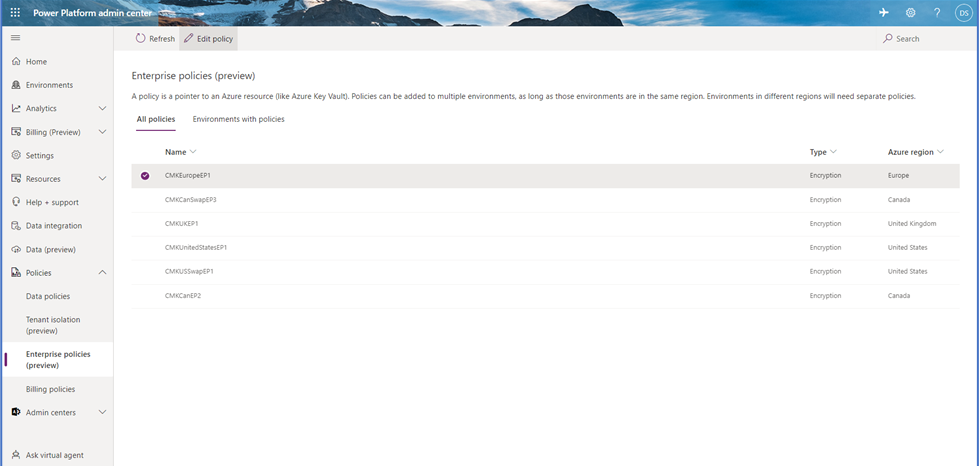
- आदेश पट्टी पर पर्यावरण हटाएँ चुनें, वह पर्यावरण चुनें जिसे आप हटाना चाहते हैं, और फिर जारी रखेंचुनें.
- सहेजें चुनें.
- एंटरप्राइज़ नीति में सभी परिवेशों को हटाए जाने तक चरण 2-6 को दोहराएँ.
महत्त्वपूर्ण
जब डेटा एन्क्रिप्शन को Microsoft-प्रबंधित कुंजी पर वापस लाने के लिए इसे एंटरप्राइज़ नीति से हटा दिया जाएगा, तो यह परिवेश अक्षम हो जाएगा। कुंजी को न हटाएं या अक्षम न करें, कुंजी वॉल्ट को न हटाएं या अक्षम न करें, या कुंजी वॉल्ट के लिए एंटरप्राइज़ नीति की अनुमतियों को न हटाएं. डेटाबेस पुनर्स्थापना को समर्थन देने के लिए कुंजी और कुंजी वॉल्ट तक पहुंच आवश्यक है। आप 30 दिनों के बाद एंटरप्राइज़ नीति की अनुमतियों को हटा या हटा सकते हैं।
- एक बार सभी परिवेशों को हटा दिए जाने के बाद, Power Platform व्यवस्थापक केंद्र से एंटरप्राइज़ नीतियों पर जाएँ।
- नई एंटरप्राइज़ नीति का चयन करें, और फिर नीति संपादित करें का चयन करें.
- पर्यावरण जोड़ें का चयन करें, उन परिवेशों का चयन करें जिन्हें आप जोड़ना चाहते हैं, और फिर जारी रखें का चयन करें.
महत्त्वपूर्ण
जब इसे नई एंटरप्राइज़ नीति में जोड़ा जाएगा तो परिवेश अक्षम कर दिया जाएगा.
पर्यावरण की एन्क्रिप्शन कुंजी को नए कुंजी संस्करण के साथ घुमाएँ
आप एक नया कुंजी संस्करण बनाकर परिवेश की एन्क्रिप्शन कुंजी बदल सकते हैं. जब आप कोई नया कुंजी संस्करण बनाते हैं, तो नया कुंजी संस्करण स्वचालित रूप से सक्षम हो जाता है. सभी भंडारण संसाधन नए कुंजी संस्करण का पता लगाते हैं और आपके डेटा को एन्क्रिप्ट करने के लिए इसे लागू करना शुरू करते हैं।
जब आप कुंजी या कुंजी संस्करण को संशोधित करते हैं, तो रूट एन्क्रिप्शन कुंजी की सुरक्षा बदल जाती है, लेकिन भंडारण में डेटा हमेशा आपकी कुंजी के साथ एन्क्रिप्टेड रहता है। यह सुनिश्चित करने के लिए कि आपका डेटा सुरक्षित है, अब आपको कोई और कार्रवाई करने की आवश्यकता नहीं है। कुंजी संस्करण को घुमाने से प्रदर्शन पर कोई प्रभाव नहीं पड़ता है। कुंजी संस्करण को घुमाने से कोई डाउनटाइम संबद्ध नहीं है। सभी संसाधन प्रदाताओं को पृष्ठभूमि में नया कुंजी संस्करण लागू करने में 24 घंटे लग सकते हैं। पिछला कुंजी संस्करण अक्षम नहीं किया जाना चाहिए, क्योंकि सेवा को पुनः एन्क्रिप्शन और डेटाबेस पुनर्स्थापना के समर्थन के लिए इसका उपयोग करना आवश्यक है।
नया कुंजी संस्करण बनाकर एन्क्रिप्शन कुंजी को घुमाने के लिए, निम्नलिखित चरणों का उपयोग करें।
- Azure पोर्टल>कुंजी वॉल्ट पर जाएं और उस कुंजी वॉल्ट का पता लगाएं जहां आप एक नया कुंजी संस्करण बनाना चाहते हैं।
- कुंजी पर नेविगेट करें.
- वर्तमान, सक्षम कुंजी का चयन करें.
- + नया संस्करण चुनें.
- सक्षम सेटिंग डिफ़ॉल्ट रूप से हां पर सेट होती है, जिसका अर्थ है कि नया कुंजी संस्करण निर्माण के समय स्वचालित रूप से सक्षम हो जाता है।
- बनाएँ चुनें.
टिप
अपनी कुंजी रोटेशन नीति का अनुपालन करने के लिए, आप रोटेशन नीति का उपयोग करके एन्क्रिप्शन कुंजी को घुमा सकते हैं। आप या तो रोटेशन नीति कॉन्फ़िगर कर सकते हैं या अभी रोटेट करें का आह्वान करके, मांग पर रोटेट कर सकते हैं।
महत्त्वपूर्ण
नया कुंजी संस्करण स्वचालित रूप से पृष्ठभूमि में घुमाया जाता है और व्यवस्थापक द्वारा कोई कार्रवाई की आवश्यकता नहीं होती है। यह महत्वपूर्ण है कि डेटाबेस बहाली का समर्थन करने के लिए पिछले कुंजी संस्करण को कम से कम 28 दिनों के लिए अक्षम या हटाया नहीं जाना चाहिए। Power Platform पिछले कुंजी संस्करण को बहुत जल्दी अक्षम या हटाने से आपका परिवेश ऑफ़लाइन हो सकता है.
एन्क्रिप्टेड वातावरण की सूची देखें
- Power Platform व्यवस्थापक केंद्र में लॉग इन करें, और नीतियां>एंटरप्राइज़ नीतियां पर जाएं।
- एंटरप्राइज़ नीतियाँ पृष्ठ पर, नीति वाले परिवेश टैब चुनें। एंटरप्राइज़ नीतियों में जोड़े गए परिवेशों की सूची प्रदर्शित की जाती है।
नोट
ऐसी स्थितियाँ हो सकती हैं जहाँ पर्यावरण स्थिति या एन्क्रिप्शन स्थिति एक विफल स्थिति दिखाए। जब ऐसा होता है, तो आप पर्यावरण जोड़ें ऑपरेशन को पुनः चलाने का प्रयास कर सकते हैं या मदद के लिए Microsoft समर्थन अनुरोध सबमिट कर सकते हैं।
परिवेश डेटाबेस कार्रवाइयाँ
एक ग्राहक टैनेंट के पास ऐसे परिवेश हो सकते हैं जो Microsoft प्रबंधित कुंजी का उपयोग करके एन्क्रिप्ट किए गए हैं और ग्राहक प्रबंधित कुंजी का उपयोग करके परिवेश एन्क्रिप्ट किए गए हैं. डेटा अक्षतता और डेटा सुरक्षा बनाए रखने के लिए, परिवेश डेटाबेस संचालन का प्रबंधन करते समय निम्नलिखित नियंत्रण उपलब्ध होते हैं.
पुनर्स्थापित करें अधिलेखित करने के लिए परिवेश (जिस परिवेश में पुनर्स्थापित किया गया है) उसी परिवेश तक सीमित है जिसमें बैकअप लिया गया था या किसी अन्य परिवेश में जो उसी ग्राहक प्रबंधित कुंजी के साथ एन्क्रिप्ट किया गया है.
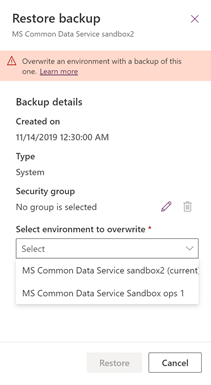
प्रतिलिपि बनाएं अधिलेखित करने के लिए परिवेश (जिस परिवेश में प्रतिलिपि बनाई गई है) किसी अन्य परिवेश के लिए प्रतिबंधित है जिसे उसी ग्राहक प्रबंधित कुंजी के साथ एन्क्रिप्ट किया गया है.
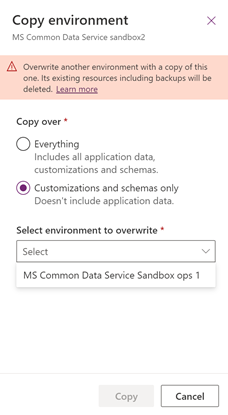
नोट
यदि एक ग्राहक प्रबंधित परिवेश में सहायता संबंधित समस्या को हल करने के लिए एक सहायता जाँच-पड़ताल परिवेश बनाया गया था, तो परिवेश की प्रतिलिपि बनाएं संचालन निष्पादित किए जाने से पहले सहायता जाँच-पड़ताल परिवेश के लिए एन्क्रिप्शन कुंजी को ग्राहक प्रबंधित कुंजी में परिवर्तित किया जाना चाहिए.
रीसेट करें बैकअप सहित पर्यावरण का एन्क्रिप्टेड डेटा हटा दिया जाता है। परिवेश रीसेट होने के बाद, परिवेश एन्क्रिप्शन Microsoft प्रबंधित कुंजी पर वापस आ जाएगा.